Otrzymaj bezpłatne skanowanie i sprawdź, czy twój komputer jest zainfekowany.
USUŃ TO TERAZAby korzystać z w pełni funkcjonalnego produktu, musisz kupić licencję na Combo Cleaner. Dostępny jest 7-dniowy bezpłatny okres próbny. Combo Cleaner jest własnością i jest zarządzane przez RCS LT, spółkę macierzystą PCRisk.
Jakim malware jest APT32?
Jest to nazwa złośliwej aplikacji, która zapewnia dostęp do urządzeń z Androidem i szpieguje ofiary. APT32 ustanawia usługę „MainService", łączy się z serwerem dowodzenia (C2) i rozpoczyna złośliwe działania (otrzymuje polecenia za pośrednictwem serwera C2). Wiadomo, że ta złośliwa aplikacja nie instaluje się, chyba że wyłączone jest Play Protect.
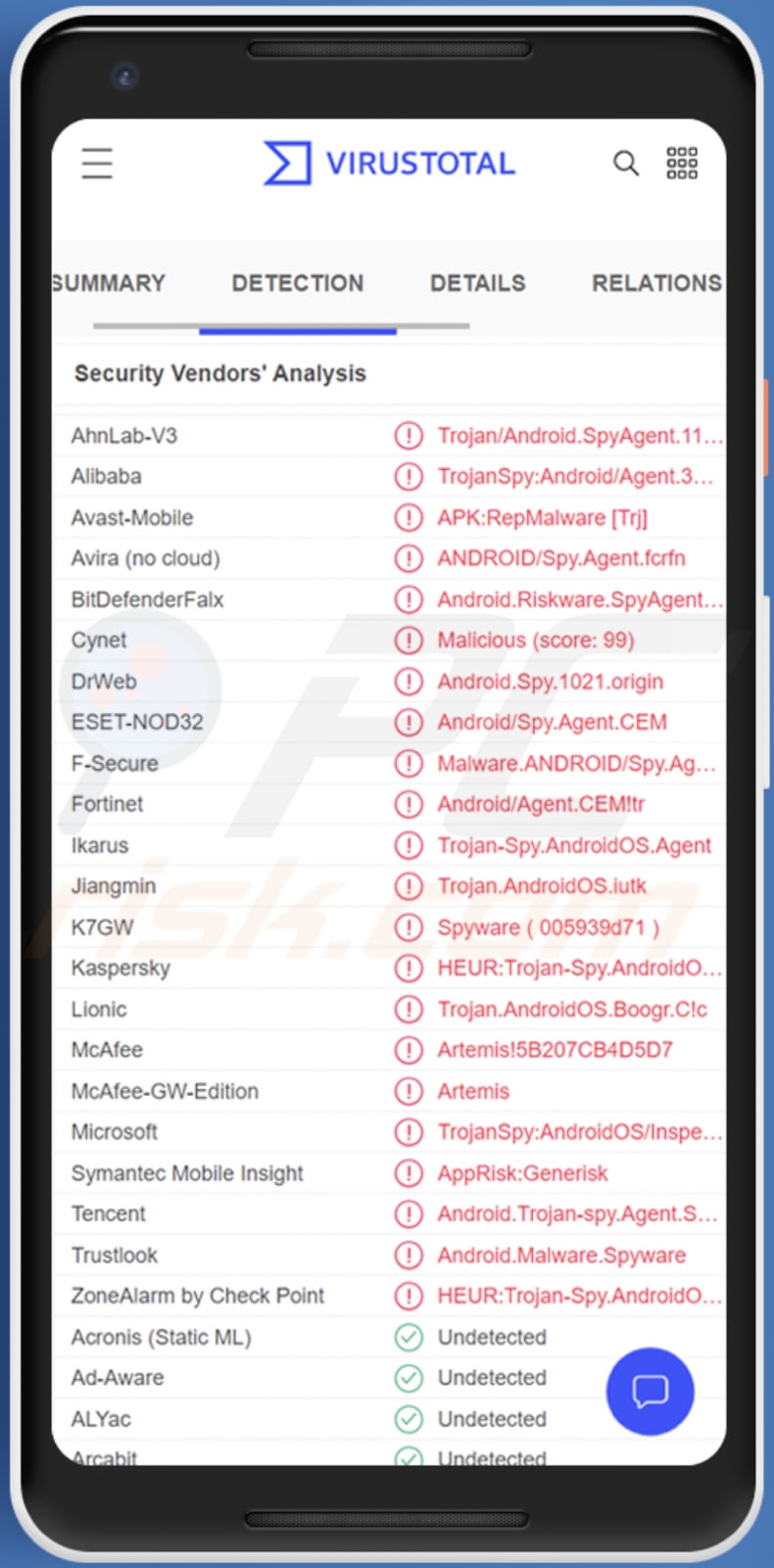
Szczegółowe informacje o APT32
To złośliwe oprogramowanie na Androida może zbierać listę zainstalowanych aplikacji, nazwę urządzenia, stan baterii, kontakty (nazwiska i numery), uzyskiwać dostęp do aparatu i robić nim zdjęcia. Może również wysyłać wiadomości SMS, zbierać dzienniki połączeń i dzienniki SMS oraz tekst w wiadomościach SMS. Zapisuje zebrane dane do pliku i przesyła je (wysyła do cyberprzestępców).
Ponadto ta złośliwa aplikacja wykorzystuje ustaloną usługę („MainService") do wznowienia szkodliwej aktywności za każdym razem, gdy zainfekowane urządzenie blokuje się lub jest ponownie uruchamiane. Nie wymaga uruchomienia do wykonywania swojej działalności. Ta możliwość zapewnia mu pewną trwałość.
| Nazwa | Spyware APT32 |
| Typ zagrożenia | Złośliwe oprogramowanie na Androida, złośliwa aplikacja, niechciana aplikacja. |
| Nazwy wykrycia | Avast-Mobile (APK:RepMalware [Trj]), BitDefenderFalx (Android.Riskware.SpyAgent.CC), ESET-NOD32 (Android/Spy.Agent.CEM), Kaspersky (HEUR:Trojan-Spy.AndroidOS.Agent.abo), Pełna lista (VirusTotal) |
| Objawy | Urządzenie działa wolno, ustawienia systemowe są zmieniane bez zgody użytkownika, pojawiają się podejrzane aplikacje, znacznie wzrasta zużycie danych i baterii, nieautoryzowany dostęp do kamery i wiadomości SMS. |
| Metody dystrybucji | Zainfekowane załączniki do wiadomości e-mail, złośliwe reklamy online, socjotechnika, zwodnicze aplikacje, oszukańcze strony internetowe. |
| Potencjalne zniszczenie | Skradzione dane osobowe (wiadomości prywatne), zmniejszona wydajność urządzenia, szybko rozładowana bateria, zmniejszona prędkość internetu, utrata danych, straty finansowe, skradziona tożsamość, wiadomości SMS wykorzystywane w złośliwym spamie i innych kampaniach. |
| Usuwanie malware (Android) | Aby usunąć infekcje malware, nasi badacze bezpieczeństwa zalecają przeskanowanie twojego urządzenia z Androidem legalnym oprogramowaniem anty-malware. Polecamy Avast, Bitdefender, ESET lub Malwarebytes. |
Więcej informacji o malware APT32
Malware APT32 może być wykorzystywane do szantażowania ofiar przechwyconymi zdjęciami, wysyłania wiadomości phishingowych do wszystkich kontaktów, wykorzystywania uzyskanych kontaktów w różnych kampaniach spamowych i innych, wysyłania wiadomości z prośbą o podanie danych osobowych i do innych celów. Więcej przykładów malware na Androida to SMSFactory, Exobot i BianLian.
Jak APT32 dostało się na moje urządzenie?
Cyberprzestępcy często przesyłają trojańskie/fałszywe aplikacje (droppery złośliwego oprogramowania) do Google Play lub innych platform, mając nadzieję, że użytkownicy je pobiorą i zainstalują. W innych przypadkach do dystrybucji złośliwego oprogramowania wykorzystują podejrzane witryny, platformy stron trzecich i podobne kanały.
Czasami cyberprzestępcy wysyłają wiadomości tekstowe z linkami do stron internetowych zawierających złośliwe aplikacje. We wszystkich przypadkach ich celem jest nakłonienie niczego niepodejrzewających użytkowników do samodzielnego pobrania i zainstalowania złośliwych aplikacji (lub aplikacji zaprojektowanych do usuwania malware).
Jak uniknąć instalacji malware?
Korzystaj z oficjalnych stron i platform do pobierania aplikacji. Przeczytaj recenzje przed pobraniem aplikacji. Nie klikaj podejrzanych reklam ani linków w podejrzanych e-mailach lub wiadomościach tekstowych. Nigdy nie używaj platform innych firm, podejrzanych witryn i innych niesprawdzonych źródeł do pobierania aplikacji (lub plików).
Szybkie menu:
- Wprowadzenie
- Jak usunąć historię przeglądania z przeglądarki Chrome?
- Jak wyłączyć powiadomienia przeglądarki w przeglądarce Chrome?
- Jak przywrócić przeglądarkę Chrome?
- Jak usunąć historię przeglądania w przeglądarce Firefox?
- Jak wyłączyć powiadomienia przeglądarki w przeglądarce Firefox?
- Jak przywrócić przeglądarkę Firefox?
- Jak odinstalować potencjalnie niechciane i/lub złośliwe aplikacje?
- Jak uruchomić urządzenie z Androidem w "Trybie awaryjnym"?
- Jak sprawdzić życie baterii przez różne aplikacje?
- Jak sprawdzić życie baterii przez różne aplikacje?
- Jak zainstalować najnowsze aktualizacje oprogramowania?
- Jak przywrócić system do jego stanu domyślnego?
- Jak wyłączyć aplikacje, które mają uprawnienia administratora?
Usuń historię przeglądania z przeglądarki Chrome:

Stuknij przycisk „Menu" (trzy kropki w prawym górnym rogu ekranu) i w otwartym menu rozwijanym wybierz „Historię".

Stuknij „Wyczyść dane przeglądania". Wybierz zakładkę „ZAAWANSOWANE". Wybierz zakres czasu i typy danych, które chcesz usunąć i stuknij „Wyczyść dane".
Wyłącz powiadomienia przeglądarki w przeglądarce Chrome:

Stuknij przycisk „Menu" (trzy kropki w prawym górnym rogu ekranu) i w otwartym menu rozwijanym wybierz „Ustawienia".

Przewiń w dół, aż zobaczysz opcję „Ustawienia witryny" i kliknij ją. Przewiń w dół, aż zobaczysz opcję „Powiadomienia" i stuknij ją.

Znajdź witryny, które wyświetlają powiadomienia przeglądarki. Stuknij je i kliknij „Wyczyść i zresetuj". Spowoduje to usunięcie uprawnień przyznanych tym witrynom w celu wyświetlania powiadomień. Jednak jeśli ponownie odwiedzisz tę samą witrynę może ona ponownie poprosić o zgodę. Możesz wybrać, czy udzielić tych uprawnień, czy nie (jeśli zdecydujesz się odmówić, witryna przejdzie do sekcji „Zablokowane" i nie będzie już prosić o zgodę).
Przywróć przeglądarkę Chrome:

Przejdź do „Ustawienia". Przewiń w dół, aż zobaczysz „Aplikacje" i stuknij tę opcję.

Przewiń w dół, aż znajdziesz aplikację „Chrome". Wybierz ją i stuknij opcję „Pamięć".

Stuknij „ZARZĄDZAJ PAMIĘCIĄ", a następnie „WYCZYŚĆ WSZYSTKIE DANE" i potwierdź czynność, stukając „OK". Pamiętaj, że przywrócenie przeglądarki usunie wszystkie przechowywane w niej dane. W związku z tym wszystkie zapisane loginy/hasła, historia przeglądania, ustawienia niestandardowe i inne dane zostaną usunięte. Będziesz także musiał ponownie zalogować się do wszystkich stron internetowych.
Usuń historię przeglądania z przeglądarki Firefox:

Stuknij przycisk „Menu" (trzy kropki w prawym górnym rogu ekranu) i w otwartym menu rozwijanym wybierz „Historię".

Przewiń w dół, aż zobaczysz „Wyczyść prywatne dane" i stuknij tę opcję. Wybierz typy danych, które chcesz usunąć i stuknij „WYCZYŚĆ DANE".
Wyłącz powiadomienia przeglądarki w przeglądarce Firefox:

Odwiedź witrynę, która wyświetla powiadomienia przeglądarki. Stuknij ikonę wyświetlaną po lewej stronie paska adresu URL (ikona niekoniecznie będzie oznaczać „Kłódkę") i wybierz „Edytuj ustawienia witryny".

W otwartym okienku pop-up zaznacz opcję „Powiadomienia" i stuknij „WYCZYŚĆ".
Przywróć przeglądarkę Firefox:

Przejdź do „Ustawień". Przewiń w dół, aż zobaczysz „Aplikacje" i stuknij tę opcję.

Przewiń w dół, aż znajdziesz aplikację „Firefox". Wybierz ją i wybierz opcję „Pamięć".

Stuknij „WYCZYŚĆ DANE" i potwierdź akcję stukając „USUŃ". Pamiętaj, że przywrócenie przeglądarki usunie wszystkie przechowywane w niej dane. W związku z tym wszystkie zapisane loginy/hasła, historia przeglądania, ustawienia niestandardowe i inne dane zostaną usunięte. Będziesz także musiał ponownie zalogować się do wszystkich stron internetowych.
Odinstaluj potencjalnie niechciane i/lub złośliwe aplikacje:

Przejdź do „Ustawienia". Przewiń w dół, aż zobaczysz „Aplikacje" i stuknij tę opcję.

Przewiń w dół, aż zobaczysz potencjalnie niechcianą i/lub złośliwą aplikację. Wybierz ją i stuknij „Odinstaluj". Jeśli z jakiegoś powodu nie możesz usunąć wybranej aplikacji (np. wyświetla się komunikat o błędzie), spróbuj użyć „Trybu awaryjnego".
Uruchom urządzenie z Androidem w „Trybie awaryjnym":
„Tryb awaryjny" w systemie operacyjnym Android tymczasowo wyłącza uruchamianie wszystkich aplikacji innych firm. Korzystanie z tego trybu to dobry sposób na diagnozowanie i rozwiązywanie różnych problemów (np. usuwanie złośliwych aplikacji, które uniemożliwiają to, gdy urządzenie działa „normalnie").

Naciśnij przycisk „Zasilanie" i przytrzymaj go, aż zobaczysz ekran „Wyłącz". Stuknij ikonę „Wyłącz" i przytrzymaj ją. Po kilku sekundach pojawi się opcja „Tryb awaryjny" i będzie ją kliknąć, aby ponownie uruchomić urządzenie.
Sprawdź zużycie baterii przez różne aplikacje:

Przejdź do „Ustawień". Przewiń w dół, aż zobaczysz opcję „Konserwacja urządzenia" i stuknij ją.

Stuknij „Baterię" i sprawdź użycie każdej aplikacji. Legalne/oryginalne aplikacje są zaprojektowane tak, aby zużywać jak najmniej energii, aby zapewnić najlepsze wrażenia użytkownika i oszczędzać energię. Dlatego wysokie zużycie baterii może wskazywać, że aplikacja jest złośliwa.
Sprawdź wykorzystanie danych przez różne aplikacje:

Przejdź do „Ustawień". Przewiń w dół, aż zobaczysz opcję „Połączenia" i stuknij ją.

Przewiń w dół, aż zobaczysz „Użycie danych" i wybierz tę opcję. Podobnie jak w przypadku baterii, legalne/oryginalne aplikacje są zaprojektowane tak, aby maksymalnie zminimalizować zużycie danych. Dlatego znaczne wykorzystanie danych może wskazywać na obecność złośliwej aplikacji. Pamiętaj, że niektóre złośliwe aplikacje mogą być zaprojektowane do działania tylko wtedy, gdy urządzenie jest połączone z siecią bezprzewodową. Z tego powodu należy sprawdzić użycie danych mobilnych i Wi-Fi.

Jeśli znajdziesz aplikację, która wykorzystuje znaczące dane, mimo że nigdy jej nie używasz, zdecydowanie zalecamy jej natychmiastowe odinstalowanie.
Zainstaluj najnowsze aktualizacje oprogramowania:
Utrzymywanie aktualności oprogramowania to dobra praktyka zapewniająca bezpieczeństwo urządzeń. Producenci urządzeń nieustannie publikują różne łatki bezpieczeństwa i aktualizacje Androida, aby naprawić błędy i luki, które mogą być wykorzystywane przez cyberprzestępców. Nieaktualny system jest znacznie bardziej podatny na ataki. Dlatego zawsze należy upewnić się, że oprogramowanie urządzenia jest aktualne.

Przejdź do „Ustawień". Przewiń w dół, aż zobaczysz opcję „Aktualizacje oprogramowania" i stuknij ją.

Stuknij opcję „Pobierz aktualizacje ręcznie" i sprawdź, czy są dostępne aktualizacje. Jeśli tak, zainstaluj je natychmiast. Zalecamy również włączenie opcji „Pobieraj aktualizacje automatycznie". Pozwoli to systemowi powiadomić cię o wydaniu aktualizacji i/lub zainstalować ją automatycznie.
Przywróć system do stanu domyślnego:
Wykonanie „Resetu do ustawień fabrycznych" to dobry sposób na usunięcie wszystkich niechcianych aplikacji, przywrócenie ustawień systemowych do wartości domyślnych i ogólne wyczyszczenie urządzenia. Pamiętaj również, że wszystkie dane w urządzeniu zostaną usunięte, w tym zdjęcia, pliki wideo/audio, numery telefonów (przechowywane w urządzeniu, a nie na karcie SIM), wiadomości SMS itd. Oznacza to, że urządzenie zostanie przywrócone do stanu początkowego/fabrycznego.
Możesz także przywrócić podstawowe ustawienia systemowe lub po prostu ustawienia sieciowe.

Przejdź do „Ustawienia". Przewiń w dół, aż zobaczysz opcję „Informacje o telefonie" i stuknij ją.

Przewiń w dół, aż zobaczysz opcję „Resetuj" i stuknij ją. Teraz wybierz akcję, którą chcesz wykonać:
„Przywróć ustawienia" – przywróć wszystkie ustawienia systemowe do domyślnych;
„Przywróć ustawienia sieciowe" – przywróć wszystkie ustawienia związane z siecią do domyślnych;
„Przywróć dane fabryczne" – przywróć cały system i całkowicie usuń wszystkie zapisane dane.
Wyłącz aplikacje, które mają uprawnienia administratora:
Jeśli złośliwa aplikacja otrzyma uprawnienia administratora, może poważnie uszkodzić system. Aby urządzenie było jak najbardziej bezpieczne, zawsze sprawdzaj, które aplikacje mają takie uprawnienia i wyłączaj te, które nie powinny.

Przejdź do „Ustawień". Przewiń w dół, aż zobaczysz opcję „Blokadę ekranu i bezpieczeństwo" i stuknij ją.

Przewiń w dół, aż zobaczysz „Inne ustawienia zabezpieczeń". Stuknij tę opcję, a następnie stuknij „Aplikacje administratora urządzenia".

Zidentyfikuj aplikacje, które nie powinny mieć uprawnień administratora. Stuknij je, a następnie stuknij „DEZAKTYWUJ".
Często zadawane pytania (FAQ)
Jakie są największe problemy, które może powodować malware?
Kradzież tożsamości, utrata pieniędzy, szyfrowanie danych, dodatkowe infekcje i naruszenie prywatności. Różne złośliwe aplikacje mają różne możliwości.
Jaki jest cel malware APT32?
Celem tej złośliwej aplikacji jest szpiegowanie ofiar. Może uzyskiwać dostęp do aparatu i robić nim zdjęcia, uzyskiwać informacje o urządzeniu, wysyłać wiadomości SMS, zbierać dzienniki SMS-ów i połączeń, uzyskiwać kontakty (numery i nazwiska) oraz zbierać listę zainstalowanych aplikacji.
Jak malware przeniknęło do mojego urządzenia?
Większość cyberprzestępców umieszcza droppery malware (fałszywe aplikacje, które wprowadzają złośliwe oprogramowanie) na platformę Google Play. W innych przypadkach używają platform innych firm, wiadomości SMS, e-maili, zwodniczych reklam i podobnych metod, aby nakłonić użytkowników do pobrania i zainstalowania złośliwych aplikacji.
Czy Combo Cleaner ochroni mnie przed malware?
Ta aplikacja może wykryć (i usunąć) prawie wszystkie znane złośliwe oprogramowanie. Gdy urządzenie jest zainfekowane zaawansowanym malware, musi zostać przeskanowane przy użyciu pełnego skanowania. W przeciwnym razie wysokiej klasy złośliwe oprogramowanie pozostanie niewykryte (takie malware zwykle chowa się głęboko w systemie).
Udostępnij:

Tomas Meskauskas
Ekspert ds. bezpieczeństwa, profesjonalny analityk złośliwego oprogramowania
Jestem pasjonatem bezpieczeństwa komputerowego i technologii. Posiadam ponad 10-letnie doświadczenie w różnych firmach zajmujących się rozwiązywaniem problemów technicznych i bezpieczeństwem Internetu. Od 2010 roku pracuję jako autor i redaktor Pcrisk. Śledź mnie na Twitter i LinkedIn, aby być na bieżąco z najnowszymi zagrożeniami bezpieczeństwa online.
Portal bezpieczeństwa PCrisk jest prowadzony przez firmę RCS LT.
Połączone siły badaczy bezpieczeństwa pomagają edukować użytkowników komputerów na temat najnowszych zagrożeń bezpieczeństwa w Internecie. Więcej informacji o firmie RCS LT.
Nasze poradniki usuwania malware są bezpłatne. Jednak, jeśli chciałbyś nas wspomóc, prosimy o przesłanie nam dotacji.
Przekaż darowiznęPortal bezpieczeństwa PCrisk jest prowadzony przez firmę RCS LT.
Połączone siły badaczy bezpieczeństwa pomagają edukować użytkowników komputerów na temat najnowszych zagrożeń bezpieczeństwa w Internecie. Więcej informacji o firmie RCS LT.
Nasze poradniki usuwania malware są bezpłatne. Jednak, jeśli chciałbyś nas wspomóc, prosimy o przesłanie nam dotacji.
Przekaż darowiznę
▼ Pokaż dyskusję